I vissa situationer kanske du vill låta andra bara köra program som du anger på din dator. Vad du behöver är Windows Group Policy Editor (som finns i Professional och högre versioner av Windows). För att öppna grupprincipredigeraren, tryck på Start-knappen, skriv gpedit.msc, och tryck på Enter.
Kör endast angivna Windows-applikationer
Utforska ner till användarkonfiguration> administrativa mallar> system i den vänstra rutan.
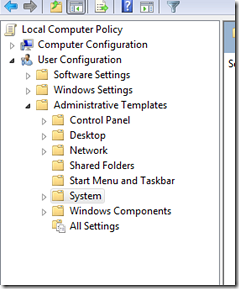
Dubbelklicka nu Kör endast angivna Windows-applikationer.
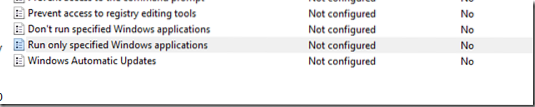
Markera i kryssrutan Aktiverad. Klicka på för att ställa in tillåtna applikationer Show underifrån alternativ.
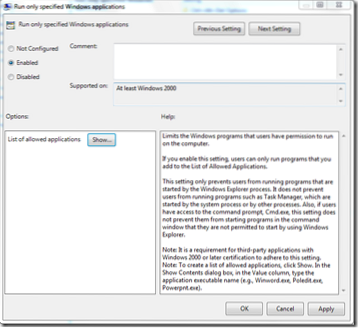
Klicka nu bredvid stjärnan (*) under Värde och ange namnet på de applikationer som du vill köra. Om du till exempel vill köra Firefox anger du Firefox.exe.
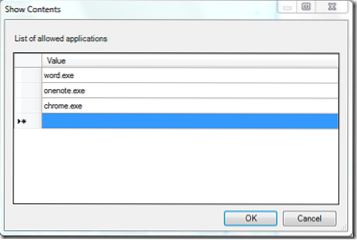
Den här inställningen begränsar Windows-program som användare har behörighet att köra på datorn. Om du aktiverar den här inställningen kan användare bara köra program som du lägger till i listan över tillåtna applikationer.
Klicka på OK så är du klar. Nu kan användaren bara öppna de program du anger på detta sätt.
Observera att den här inställningen endast hindrar användare från att köra program som startas av Windows Explorer-processen. Det hindrar inte användare från att köra program som Aktivitetshanteraren, som startas av systemprocessen eller av andra processer. Om användare har tillgång till kommandotolken, Cmd.exe, den här inställningen hindrar dem inte från att starta program i kommandofönstret att de inte får starta med Windows Explorer.
För övrigt kanske du vill kolla in Windows Program Blocker, en gratis app- eller applikationsblockerare för att blockera programvara från att köras på Windows 10/8/7.
Hur man förhindrar användare från att installera program och hur man förhindrar att någon avinstallerar Metro Applications kan också intressera dig.
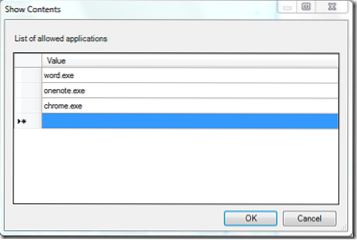
 Phenquestions
Phenquestions


